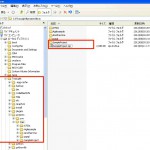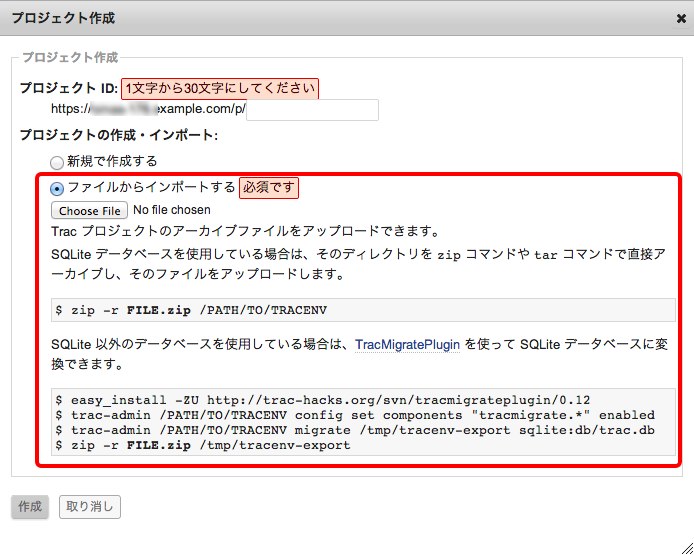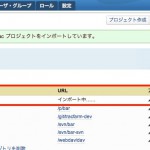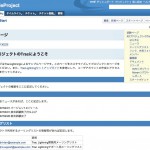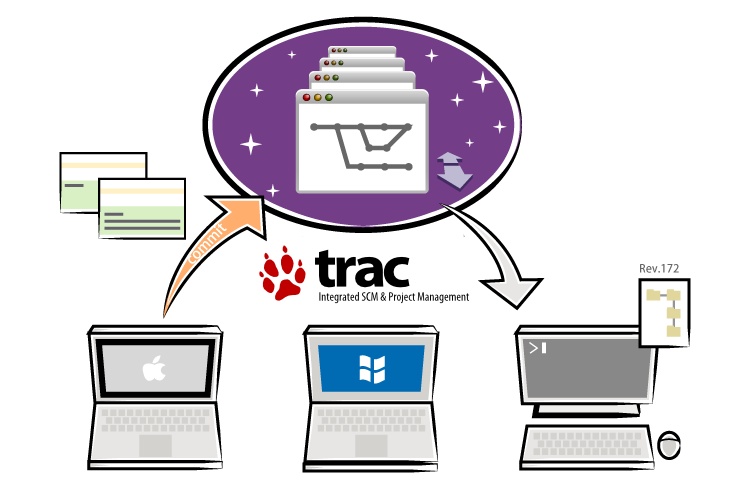
サイクロンに新しい機能が追加されました。
Trac や TracLightning で運用していたデータをサイクロンに簡単に移行することができます。
クラウドサービス「サイクロン」をぜひお試しください。
この機能は、
- 社内サーバで運用していたTracやTracLightningのプロジェクトをサイクロンのプロジェクトとして移行できます(Tracデータ移行機能)
- Trac のバージョンは、0.10.x 〜以降に対応しています。
- Trac 1.0.x / 0.12.x / 0.11.x / 0.10.x
- TracLightning は Trac バージョンが対応していればインポートすることが可能です。
- Wiki,マイルストーン,コンポーネント,カスタムフィールド,優先度,解決方法,重要度,分類,バージョンが移行されます。
- 移行エラーが発生した場合、エラー内容を詳細に表示しますので原因特定に役立ちます。
Trac をご利用の方はぜひお試しください。サイクロンはセキュアでエンタープライズ向けのホスティングサービスを提供しています。
ユーザの管理やデータバックアップ、新規プロジェクトの作成など、社内サーバで対応が必要だった管理業務から解放されます。サイクロンに移行した後、Trac に環境を戻したい場合もサポートしています。(ユーザデータのバックアップ機能をご確認ください。)
Trac/Traclightning のデータを移行する方法
それでは、実際にデータ移行する方法を解説します。
まずは利用環境の移行プロジェクトフォルダに移動し、zip アーカイブを作成する必要があります。
1. Trac 環境の確認
Trac プロジェクトのアーカイブファイルをアップロードするための準備を行います。
SQLiteデータベースを使用している場合は、プロジェクトフォルダを zip コマンドや tar コマンドで直接アーカイブし、そのファイルをアップロードします。Windowsをご利用の場合、「2. Windows環境の場合」を参照してください。
$ zip -r FILE.zip /PATH/TO/TRACENV
SQLite 以外のデータベースを使用している場合は、TracMigratePluginを使って SQLite データベースに変換してください。
$ easy_install -ZU http://trac-hacks.org/svn/tracmigrateplugin/0.12 $ trac-admin /PATH/TO/TRACENV config set components "tracmigrate.*" enabled $ trac-admin /PATH/TO/TRACENV migrate /tmp/tracenv-export sqlite:db/trac.db $ zip -r FILE.zip /tmp/tracenv-export
2. Windows環境の場合(Trac/TracLightning)
Windows 環境の場合、エクスプローラーからプロジェクトフォルダを「zip」ファイルに圧縮します。(例:
TracLightning)
2-1. Windows エクスプローラーからプロジェクトフォルダに移動
C:\TracLight\projects\trac
2-2. 移行対象のプロジェクトを右クリック、zip 圧縮します
2-3. 移行準備は完了です。
作成した zip アーカイブファイルを準備できました。
3. Linux環境の場合
Linux 環境の場合、コンソールから Trac プロジェクトフォルダに移動します。
cd /var/www/trac
または
cd /var/share/trac/projects/
などのTracをインストールしたフォルダに移動。
次に、Trac の移行対象プロジェクトを zip コマンドや tar コマンドで直接アーカイブします。(Linux(CentOS 5.4)にTracをインストールする)
$ zip -r FILE.zip /PATH/TO/TRACENV
4. 次に移行先:ciklone プロジェクトを作成します
プロジェクト管理権限を持つユーザでログイン後、グローバルメニュー「プロジェクト」をクリックして「プロジェクト作成」を押下します。
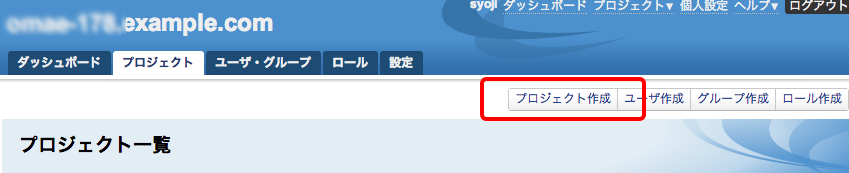
「ファイルからインポートする」を選択し、アーカイブしたTracデータをアップロードします。
最後に、「作成」をクリックするとサイクロンのプロジェクトを作成しあなたのTracデータを移行します。
エラーが発生した場合、画面上に詳細なエラー情報が表示されますのでご確認ください。
5. 移行されたプロジェクトを確認します。
移行後のプロジェクトをブラウザで閲覧します。
画像は、TracLightningのサンプルプロジェクトを移行した例です。
5. さいごに
Trac のデータ移行機能は多くの場合正常に動作することを確認していますが、利用している環境・プラグインなどにより正常に移行できない場合があるかもしれません。その場合、問題点の報告をお願いします。お客様のフィードバックによりさらによいサービスにしていきます。